Dans le Gestionnaire de périphériques, erreur ' Windows a arrêté ce périphérique car il a signalé des problèmes. (Code 43) ”Peut se produire si le matériel du périphérique échoue ou si le pilote de périphérique échoue. La plupart du temps, la réinstallation du pilote peut résoudre le problème.

Deux méthodes pour réinstaller le pilote
Méthode 1: réinstaller le pilote manuellement
Méthode 2: réinstallez le pilote automatiquement avec Driver Easy
Méthode 1: réinstaller le pilote manuellement
Pour résoudre ce problème, vous pouvez réinstaller le pilote manuellement. Suivez ces étapes:
1) Dans Gestionnaire de périphériques , cliquez avec le bouton droit sur le périphérique problématique et cliquez sur Désinstaller . Il s'agit de désinstaller le pilote.(La capture d'écran ci-dessous provient de Windows 7.)
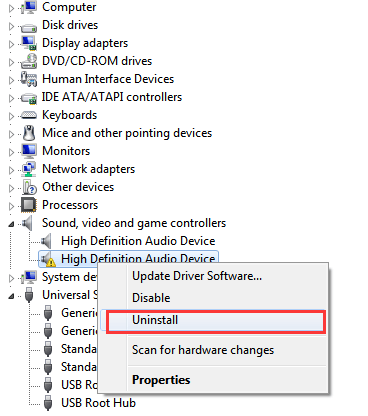
2) Une boîte de dialogue peut apparaître vous demandant de confirmer l'installation. Cliquez sur D'accord puis le Gestionnaire de périphériques désinstalle le périphérique.
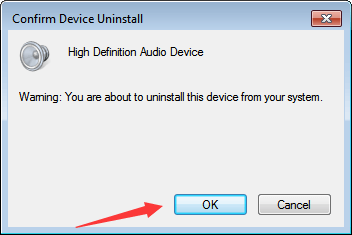
3) Après avoir désinstallé le pilote, dans le Gestionnaire de périphériques, cliquez sur Rechercher les modifications matérielles dans le menu en haut de la fenêtre. Ensuite, le Gestionnaire de périphériques analysera votre système et réinstallera automatiquement le périphérique.
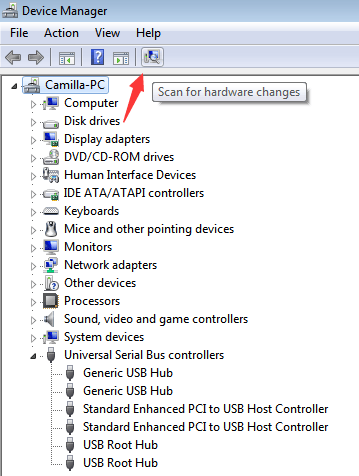
4) Redémarrez votre ordinateur et voyez si l'erreur de code 43 est corrigée.
Méthode 2: réinstallez le pilote automatiquement avec Driver Easy
La méthode 1 peut aider à résoudre le problème, mais si ce n'est pas le cas, vous pouvez essayer d'utiliser la méthode 2 pour réinstaller automatiquement le pilote avec Conducteur facile .
Driver Easy reconnaîtra automatiquement votre système et trouvera les pilotes appropriés. Vous n'avez pas besoin de savoir exactement quel système fonctionne sur votre ordinateur, vous n'avez pas besoin de risquer de télécharger et d'installer le mauvais pilote, et vous n'avez pas à vous soucier de faire une erreur lors de l'installation.
Vous pouvez mettre à jour vos pilotes automatiquement avec la version GRATUITE ou Pro de Driver Easy. Mais avec la version Pro, cela ne prend que 2 clics (et vous obtenez une assistance complète et une garantie de remboursement de 30 jours):
1) Télécharger et installez Driver Easy.
2) Exécutez Driver Easy et cliquez sur Scanne maintenant bouton. Driver Easy analysera ensuite votre ordinateur et détectera tout problème de pilote.
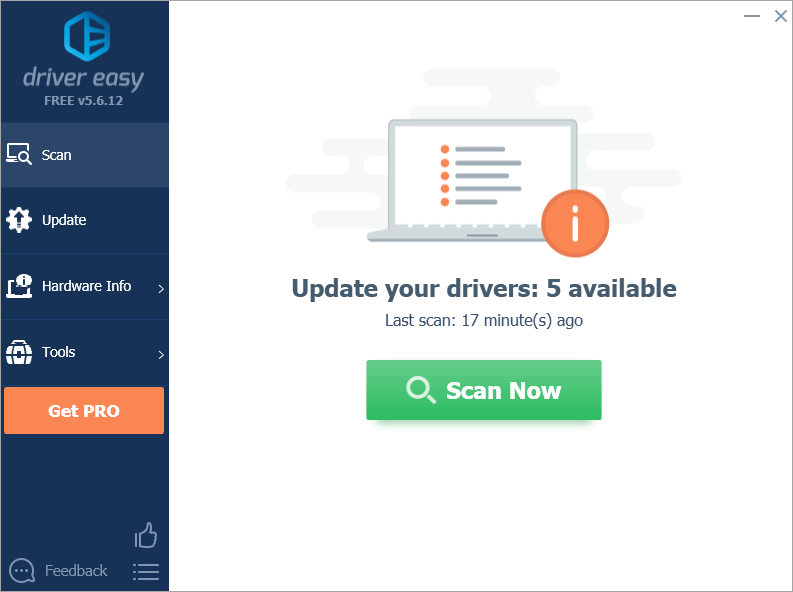
3) Cliquez sur le Mettre à jour à côté du pilote problématique pour télécharger automatiquement la version correcte de ce pilote, puis installez manuellement le pilote (vous pouvez le faire avec la version GRATUITE).
Ou cliquez sur Tout mettre à jour pour télécharger et installer automatiquement la version correcte de tout les pilotes manquants ou obsolètes sur votre système (cela nécessite le Version Pro - vous serez invité à mettre à jour lorsque vous cliquerez sur Tout mettre à jour).
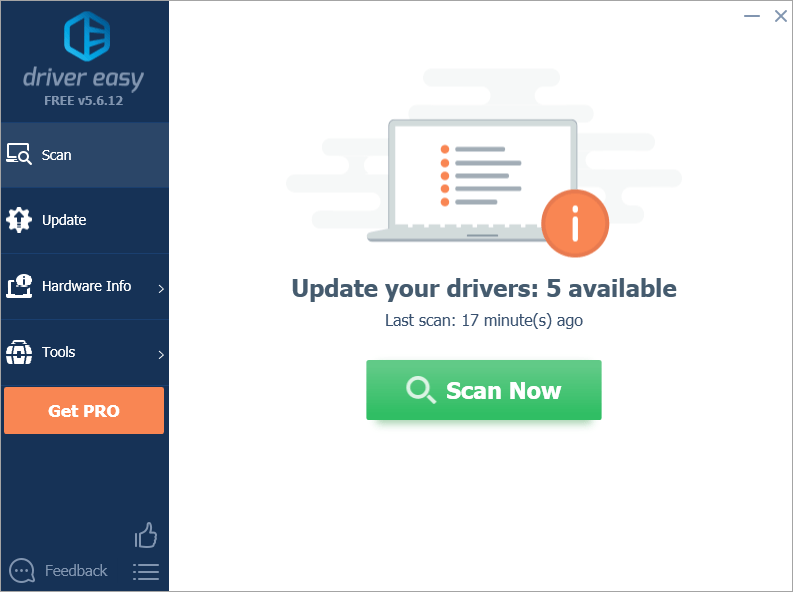
J'espère que vous trouverez les étapes utiles pour résoudre l'erreur de code 43. Si vous avez des questions, des idées ou des suggestions, n'hésitez pas à laisser un commentaire ci-dessous.





![[RÉSOLU] Chrome pas de son](https://letmeknow.ch/img/knowledge/18/chrome-no-sound.jpg)
![[Résolu!] Dx12 Erreur 0x887a0006 & 0x887a0005 AC Shadows](https://letmeknow.ch/img/knowledge-base/8A/solved-dx12-error-0x887a0006-0x887a0005-ac-shadows-1.jpg)